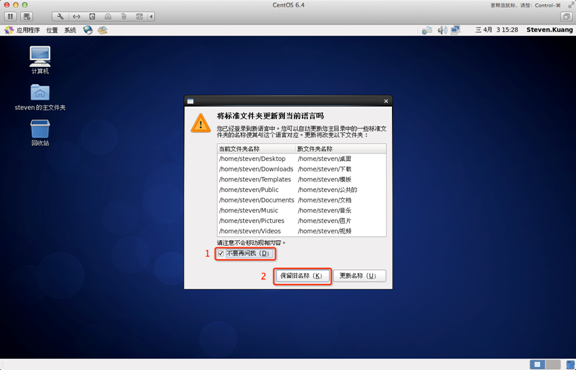การติดตั้งลินุกซ์
ในบทนี้เราจะมาแนะนำการติดตั้งลินุกซ์
ในตัวอย่าง centos6.4 ส่วนนี้
centos6.4 ดาวน์โหลด:
- Netease กระจก: http://mirrors.163.com/centos/6/isos/
- Sohu กระจก: http://mirrors.sohu.com/centos/6/isos/
หมายเหตุ: ขอแนะนำในการติดตั้งระบบลินุกซ์ 64 บิต
ถัดไปคุณจะต้องดาวน์โหลดระบบ Linux เขียนซีดีหรือดิสก์ U
หมายเหตุ: คุณยังสามารถติดตั้ง VMware เครื่องเสมือนการติดตั้ง Linux บนระบบหน้าต่าง
ขั้นตอนการติดตั้งลินุกซ์
1. อันดับแรกดิสก์ U หรือ CD-ROM หรือคุณดาวน์โหลดไฟล์ลินุกซ์มาตรฐาน ISO ในการติดตั้ง
รายละเอียดติดต่อ:
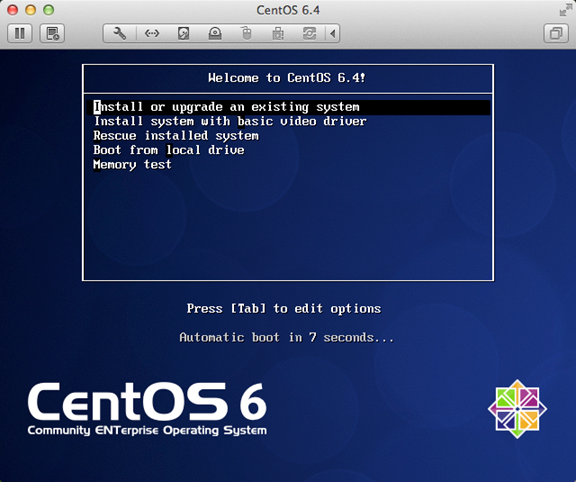
ติดตั้งหรืออัพเกรดระบบที่มีอยู่ในการติดตั้งหรืออัพเกรดระบบที่มีอยู่
ติดตั้งระบบพร้อมคนขับวิดีโอขั้นพื้นฐานระหว่างการติดตั้งโดยใช้ไดรเวอร์กราฟิกขั้นพื้นฐาน
กู้ภัยติดตั้งระบบเข้าสู่โหมดการซ่อมแซมระบบ
บูตจากไดรฟ์ภายในเพื่อออกจากการติดตั้งจากฮาร์ดดิสก์
หน่วยความจำทดสอบหน่วยความจำการทดสอบ
หมายเหตุ: เลือก Lenovo E49 ติดตั้งรายการแรกจะปรากฏขึ้นเมื่อคุณติดตั้งยกเว้นปัญหาการแสดงผลหน้าจอหลังจากที่สวิทช์เมื่อติดตั้งที่สองจะไม่มีปัญหา
2 สื่อโดยตรง "ข้าม" ในมัน
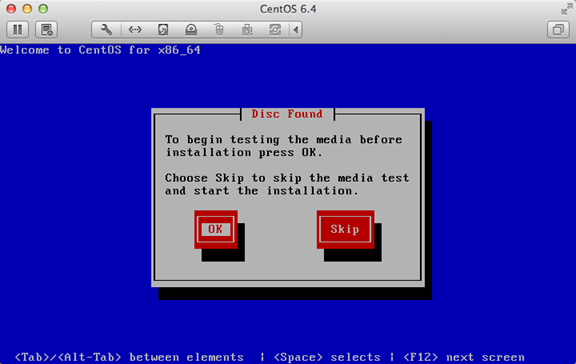
3 หน้าจอบูตปรากฏขึ้นให้คลิกที่ "Next"
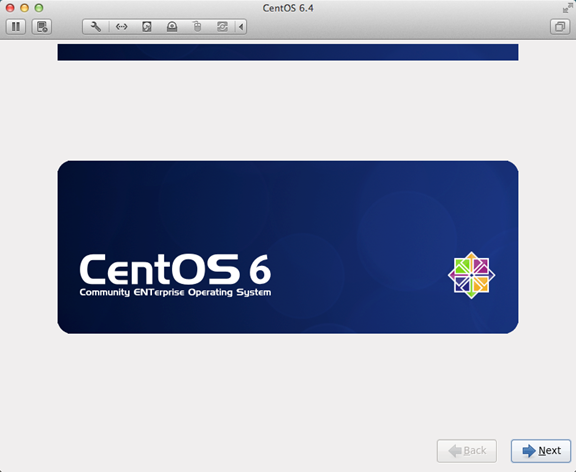
4 เลือก "(ภาษาอังกฤษ)" มิฉะนั้นจะมีบางปัญหาขยะ
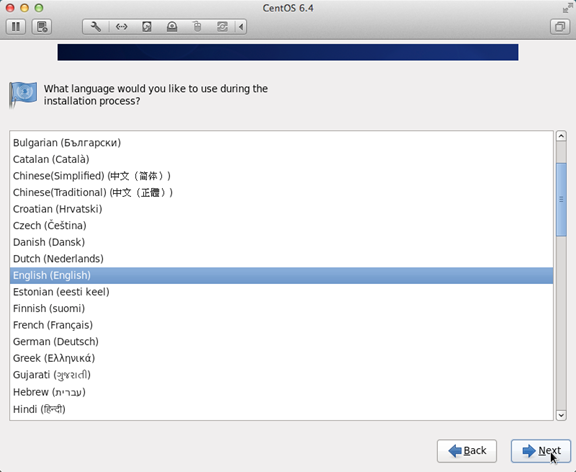
5 รูปแบบแป้นพิมพ์เลือก "USEnglish"
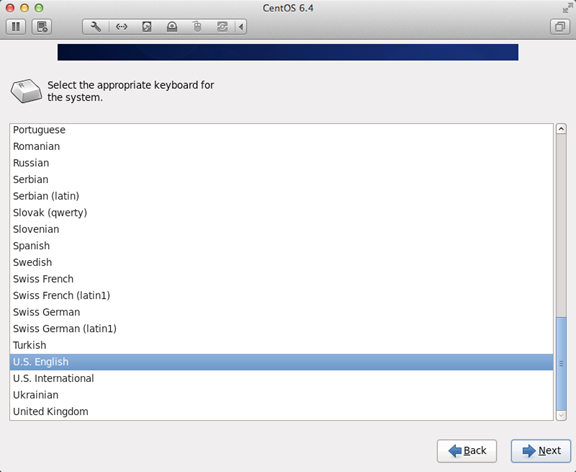
6 เลือก "พื้นฐานการจัดเก็บ Devies" คลิก "Next"
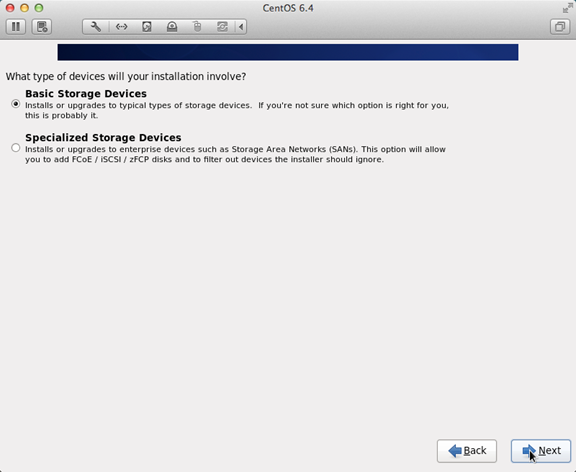
7 ถามว่าจะไม่สนใจข้อมูลทั้งหมดที่ติดตั้งระบบคอมพิวเตอร์ใหม่เพื่อเลือก "ใช่ทิ้งข้อมูลใด ๆ "
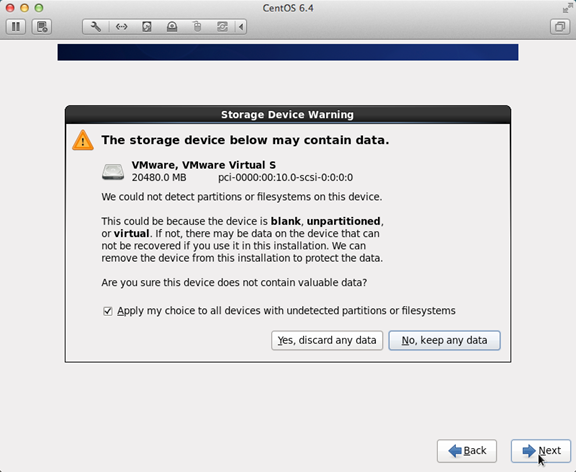
8 ชื่อโฮสต์รูปแบบกรอก "ชื่อภาษาอังกฤษ. นามสกุล"
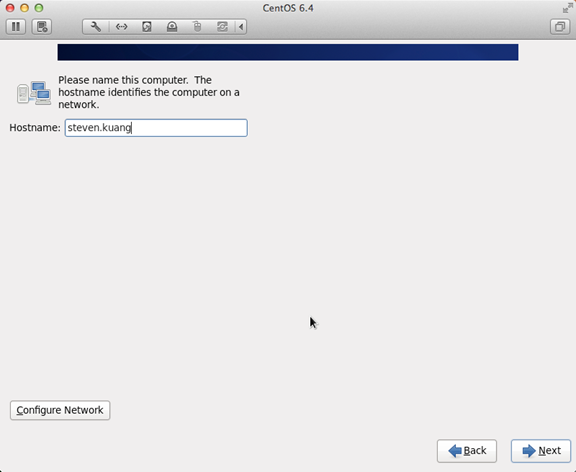
9 เครือข่ายที่จัดตั้งขึ้นเพื่อการติดตั้งที่แสดงคลิกที่มัน
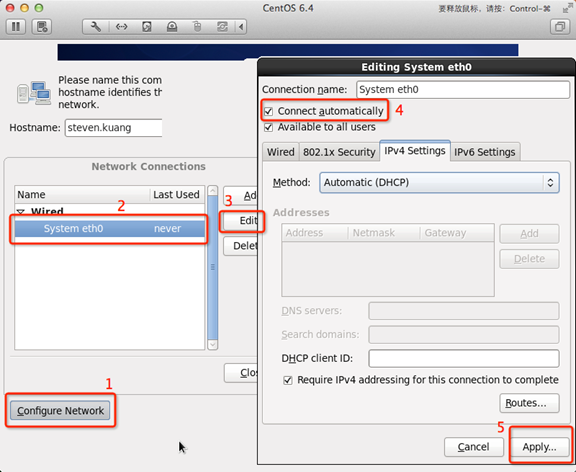
10 โซนเวลาสามารถคลิกที่แผนที่เลือก "เซี่ยงไฮ้" และยกเลิกนาฬิการะบบใช้เครื่องหมาย UTC ตรวจสอบในด้านหน้า
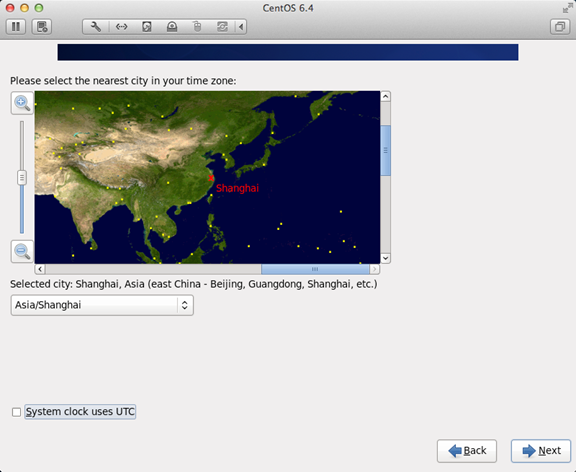
11 ตั้งค่ารหัสผ่านราก
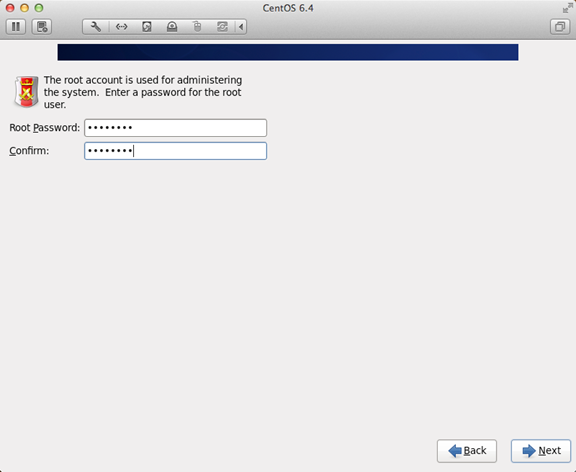
12 พาร์ติชันฮาร์ดดิสก์ให้คลิกที่ไอคอนจะต้องเป็นไปตาม
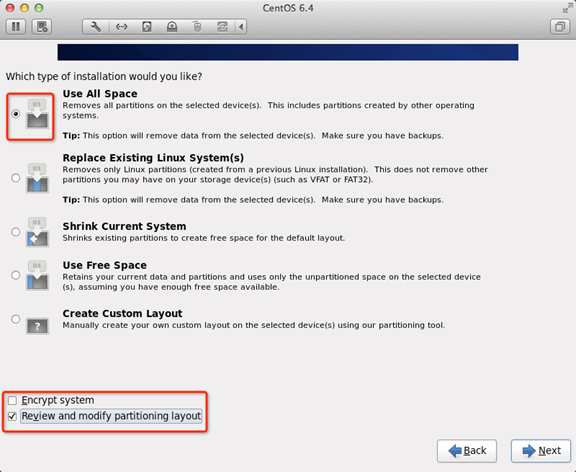
13 ปรับพาร์ทิชันต้องมีพาร์ทิชัน / บ้านโดยไม่ต้องพาร์ทิชันติดตั้งบางปัญหาการติดตั้งซอฟแวร์สามารถเกิดขึ้นได้
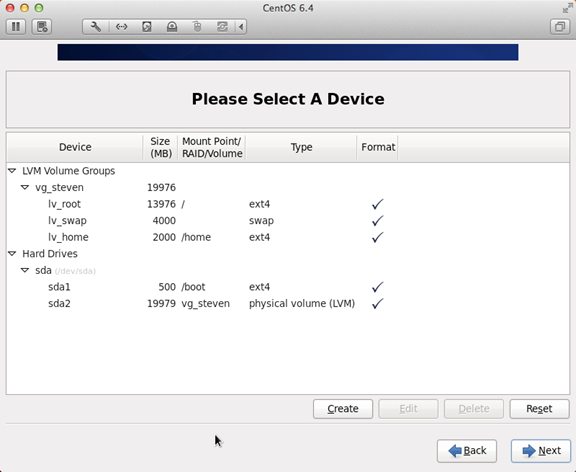
14 ถามว่าจะฟอร์แมตพาร์ติชัน
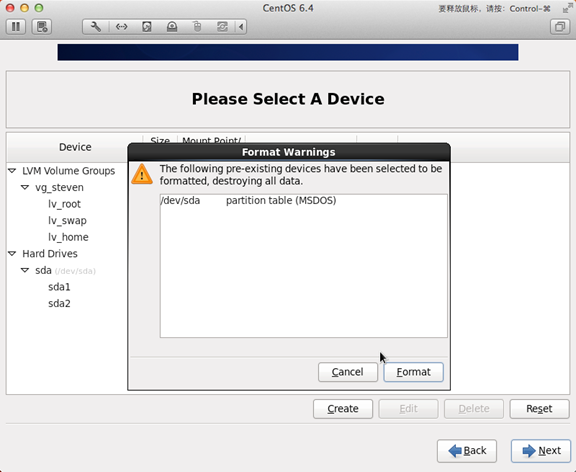
15 การเปลี่ยนแปลงจะถูกเขียนลงในฮาร์ดดิสก์
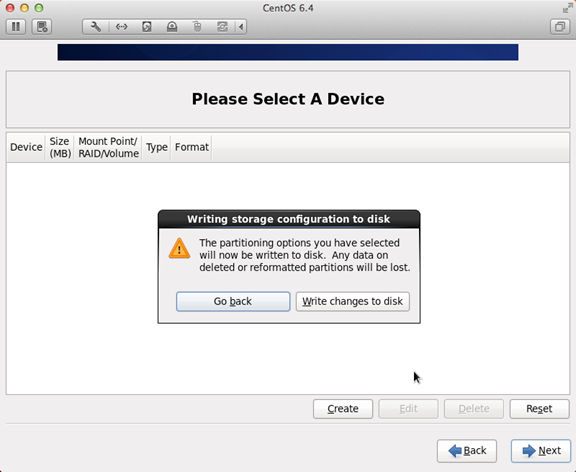
16 สถานที่ติดตั้งบูต
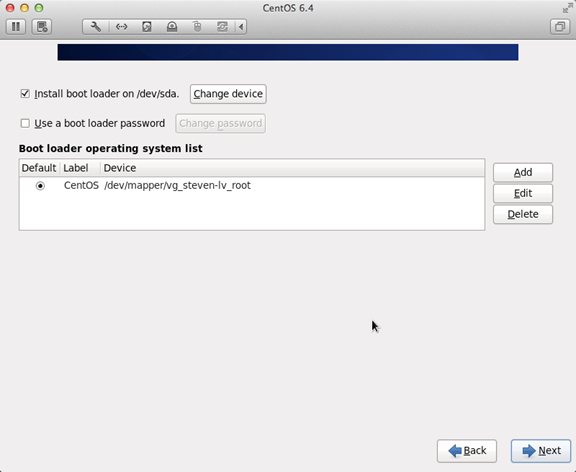
17 ขั้นตอนและขั้นตอนที่สำคัญที่สุดคือขั้นตอนที่สำคัญที่สุดในการกวดวิชานี้ แต่ยังมีแบบฝึกหัดอื่น ๆ ที่ไม่ได้กล่าวถึงในการสั่งซื้อที่ปรากฏคลิก
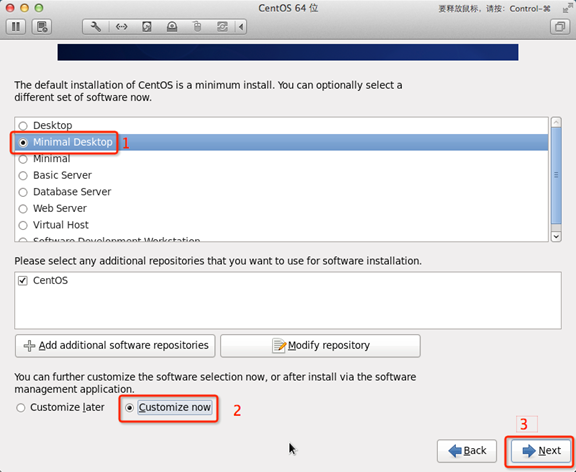
18 การยกเลิกการดังต่อไปนี้ตัวเลือกทั้งหมด
การประยุกต์ใช้งาน
ระบบฐาน
เซิร์ฟเวอร์
เดสก์ท็และทำให้การตั้งค่าดังต่อไปนี้
ยกเลิกตัวเลือกต่อไปนี้:
แก้จุดบกพร่อง Desktop และเครื่องมือด้านประสิทธิภาพ
แพลทฟอร์มสก์ท็อป
ลูกค้าใช้ Remote Desktop
วิธีการป้อนข้อมูลเก็บเฉพาะ iBus-Pinyin-1.3.8-1.el6.x86_64, การยกเลิกของคนอื่น ๆ
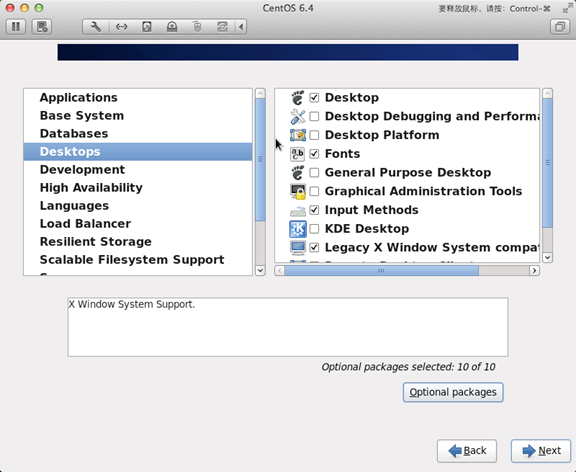
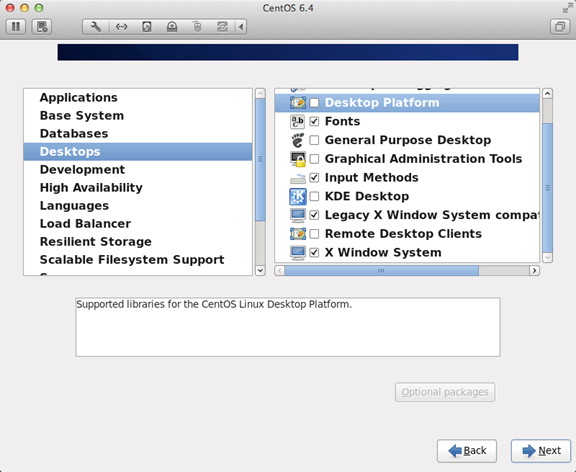
19 เลือกภาษาและเลือกด้านขวาและจากนั้นคลิกที่สนับสนุนจีนในพื้นที่สีแดง
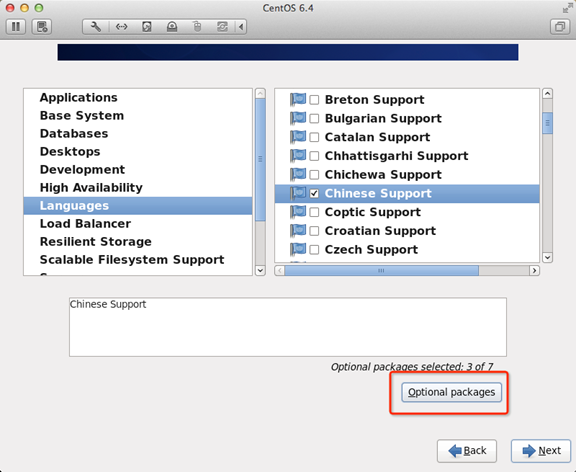
20 หลังปรับปรุงเสร็จสมบูรณ์ตามที่แสดงในรูปต่อไปนี้
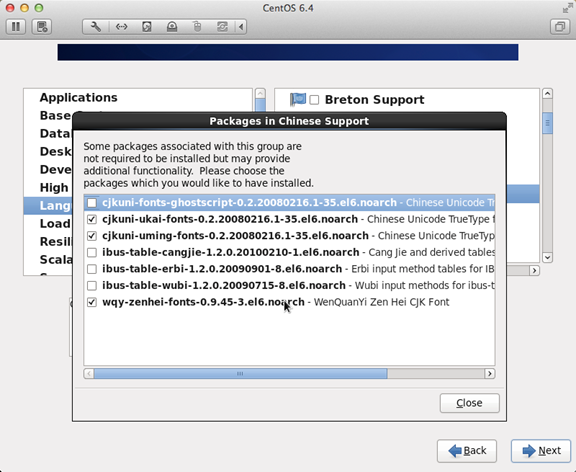
21 ดังนั้นหนึ่งของสภาพแวดล้อมเดสก์ทอปคล่องตัวมากที่สุดคือการตั้งค่าเสร็จสมบูรณ์
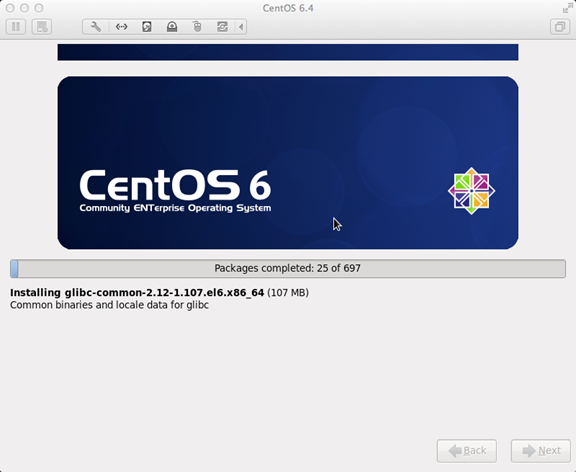
22 การติดตั้งเสร็จสมบูรณ์
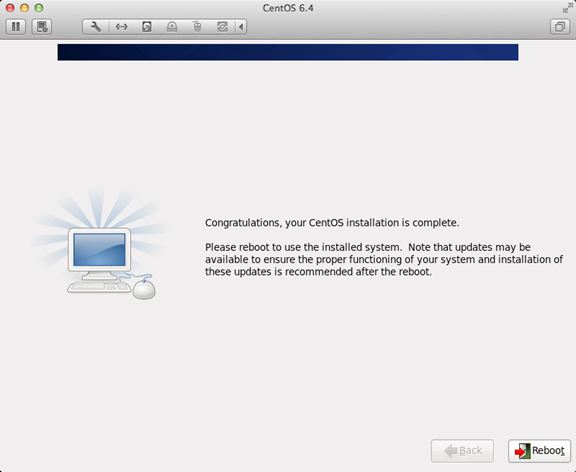
23 หลังจากที่เริ่มต้นข้อมูลสิทธิ์การใช้งาน
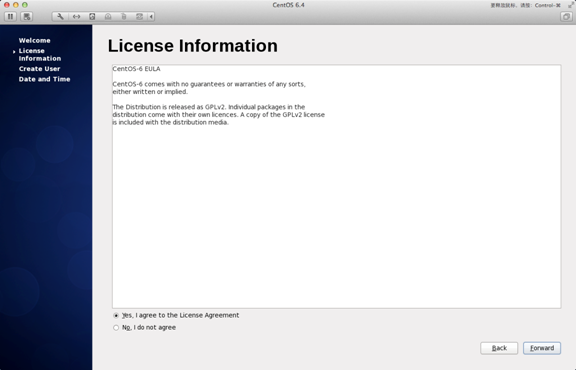
24 สร้างผู้ใช้
ชื่อผู้ใช้: กรอกชื่อภาษาอังกฤษของคุณ (ไม่มีนามสกุล.)
ชื่อเต็ม: ใส่ชื่อภาษาอังกฤษชื่อของคุณ (ชื่อย่อ)
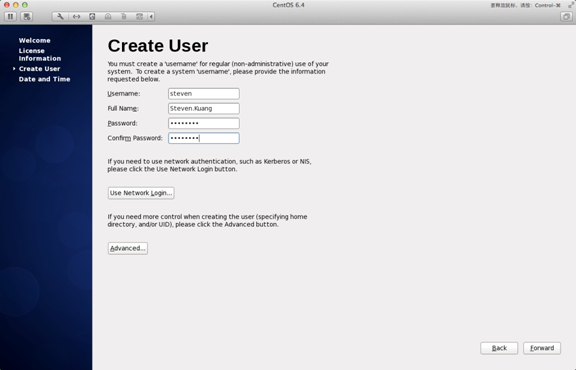
25 "วันและเวลา" เลือก "ประสานข้อมูลและเวลาผ่านเครือข่าย"
ระบบจะเริ่มต้นใหม่หลังจาก finsh
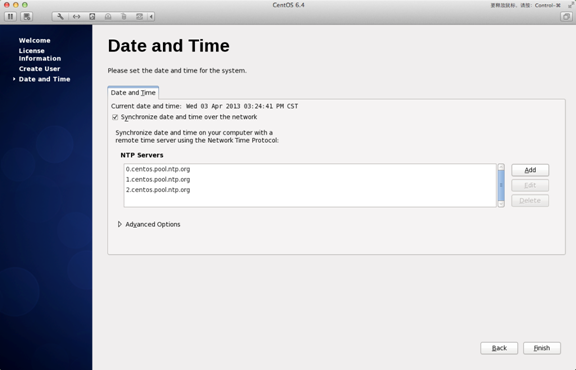
26 ครั้งแรกที่คุณเข้าสู่ระบบ. อย่าทำการเปลี่ยนแปลงใด ๆ ก่อนที่จะสมัครนี้เป็นสิ่งสำคัญมาก! ! ! ออกทันทีหลังจากเข้าสู่ระบบ
เข้าสู่ระบบสองเลือกภาษาให้เลือกแบบหล่นลงในพื้นที่สีแดงสามเหลี่ยมขนาดเล็กเลือกอื่น ๆ ให้เลือก "จีน (จีน)"
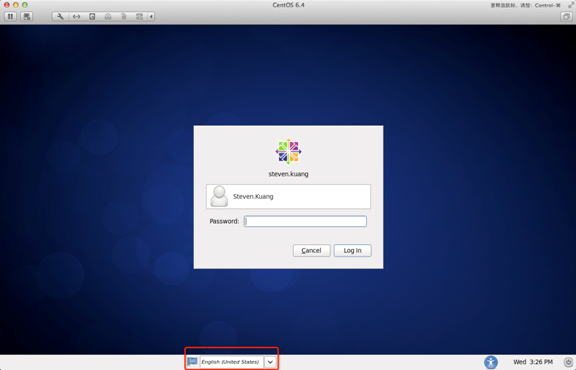
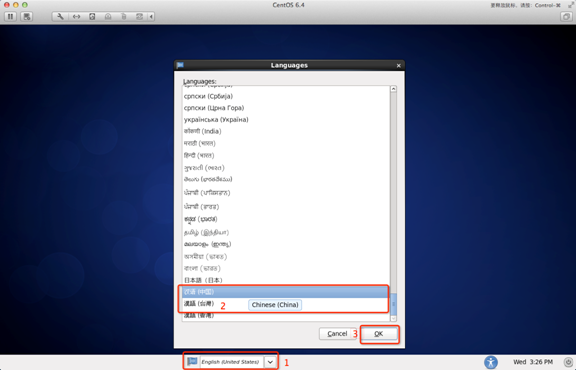
27. หลังจากเข้าสู่ระบบให้แน่ใจว่าได้คลิกที่ลำดับต่อไป!
เพื่อให้ห่างไกลการติดตั้ง CentOS เสร็จสมบูรณ์แล้วคำถามอื่นใดโปรดอย่าลังเลที่จะติดต่อฉัน! !